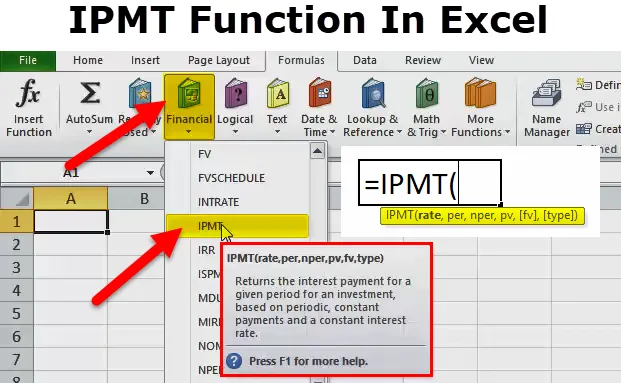
IPMT in Excel
IPMT is een financiële functie die de rentebetaling berekent, gedurende een specifieke periode van een lening of investering die wordt betaald in constante periodieke betalingen, met een constante rentevoet. Het berekent de rentevergoeding voor elke periode voor een lening die is afgesloten over een looptijd tegen een vaste rentevoet. Kort gezegd wordt de IPMT-functie in Excel gebruikt om het rentebedrag voor een bepaalde periode te berekenen.
IPMT-formule in Excel
Hieronder is de IPMT-formule in Execl:
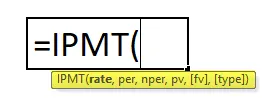
Verklaring van IPMT-functie in Excel
Er zijn zes parameters die worden gebruikt voor de IPMT-functie. Waarin vier parameters verplicht zijn en twee optioneel.
Parameter details zijn als volgt:
Verplichte parameters:
- Tarief: het rentepercentage per periode.
- Per: De periode waarvoor u de interesse wilt vinden en moet tussen 1 en nper liggen.
- Aantal: het totale aantal betalingsperioden in een annuïteit.
- Pv: de huidige waarde, of het forfaitaire bedrag dat een reeks toekomstige betalingen op dit moment waard is.
Optionele parameters:
- (FV): het is een optioneel argument. De FV of een contant saldo dat u wilt bereiken nadat de laatste betaling is gedaan. Als FV wordt weggelaten, neemt Excel aan dat het 0 is (de toekomstige waarde van een lening is bijvoorbeeld 0).
- (Type): dit is ook een optioneel argument. Het nummer 0 of 1 en geeft aan wanneer betalingen moeten worden gedaan. Als dit argument wordt weggelaten, neemt excel aan dat het 0 is.
Het type kan 0 of 1 zijn, waarbij:
0 = De betaling wordt gedaan aan het einde van de periode;
1 = De betaling wordt gedaan aan het begin van de periode.
Hoe de IPMT-functie in Excel te gebruiken?
IPMT-functie in Excel kan worden gebruikt als werkbladfunctie en als VBA-functie. Hier zijn enkele voorbeelden van de IPMT-functie om de werking van de IPMT-functie in Excel te begrijpen.
U kunt deze IPMT-functie hier in Excel-sjabloon downloaden - IPMT-functie in Excel-sjabloonVoorbeeld 1
Rentebetaling voor maanden 1 en 2 van een lening van $ 70.000 die na 6 jaar moet worden betaald. Rentevoet van 6% per jaar en de betaling aan de lening moet aan het einde van elke maand worden gedaan.
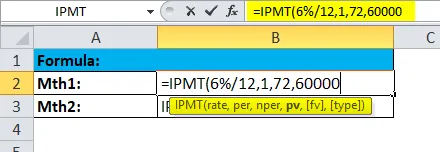
Resultaat is:
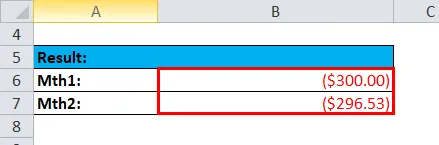
- Om de jaarlijkse rentevoet van 6% om te zetten in de maandelijkse rentevoet (= 6% / 12) en het aantal periodes van jaren tot maanden (= 6 * 12).
Voorbeeld 2
Interesse tijdens de kwartalen 1 en 2 van een investering die nodig is om een investering te verhogen van $ 0 naar $ 6.000 over een periode van 3 jaar. Rentevoet van 4, 5% per jaar en de betaling aan de investering moet worden gedaan aan het begin van elk kwartaal.
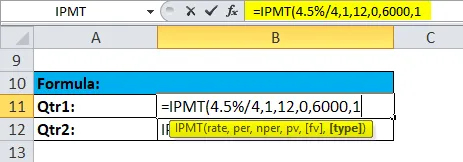
Resultaat is:
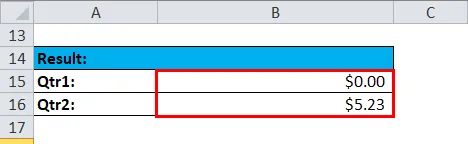
- De jaarlijkse rentevoet is omgezet in een driemaandelijks tarief (4, 5% / 4)
- Het aantal periodes is omgezet van jaren naar kwartalen (= 3 * 4).
- Het argument (type) is ingesteld op 1 om aan te geven dat de betaling aan het begin van elk kwartaal moet worden gedaan.
- De rente voor het eerste kwartaal is nul, omdat de eerste betaling aan het begin van het kwartaal wordt gedaan.
Notitie:
* Gebruik N% / 12 voor tarief en N * 12 voor aantal wanneer er maandelijkse betalingen zijn. N% / 4 voor tarief en N * 4 voor aantal per kwartaal en N% voor tarief en N voor aantal wanneer er jaarlijkse betalingen zijn.
* Betaalde contanten worden weergegeven als negatieve getallen. Ontvangen contanten worden weergegeven als positieve getallen.
Dingen om te onthouden over de IPMT-functie in Excel
Hieronder staan enkele foutdetails die in de IPMT-functie kunnen voorkomen, omdat in de functies het verkeerde argument wordt doorgegeven.
- Foutafhandeling #NUM !: Als per waarde de waarde van nper is, werkt de IPMT-functie via een #NUM-fout.
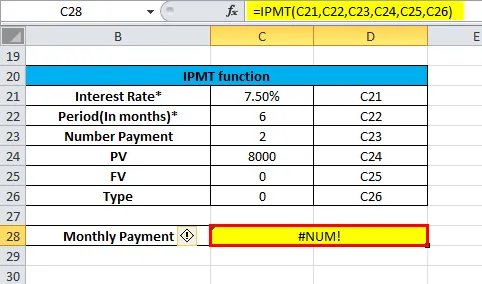
2. Fout bij het verwerken van #WAARDE !: IPMT-functie via een #WAARDE! Fout bij niet-numeriek.
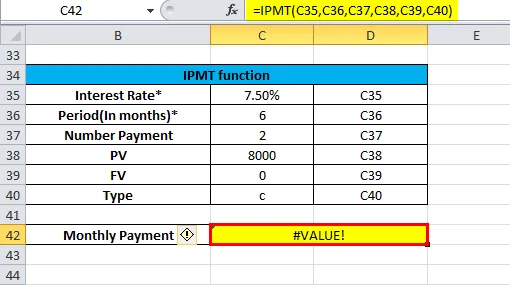
VBA-functievoorbeeld:
De IPMT-functie kan ook worden gebruikt in VBA-code.
Bijvoorbeeld:
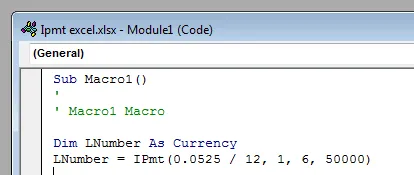
Aanbevolen artikelen
Dit is een gids voor IPMT in Excel geweest. Hier bespreken we de IPMT-formule in Excel en hoe de IPMT-functie in Excel te gebruiken, samen met praktische voorbeelden en downloadbare Excel-sjablonen. U kunt ook onze andere voorgestelde artikelen doornemen -
- Handleiding voor FV-functie in Excel
- ZOEKEN Functie in Excel
- Hoe maak je een draaigrafiek in Excel 2016?
- Functie in MS Excel